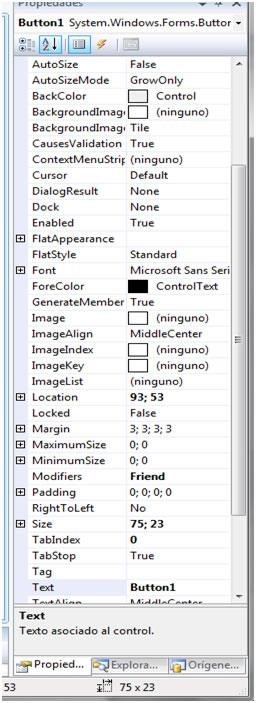Curso de VisualBasic.NET.
Explorador de soluciones.
El Explorador de soluciones proporciona una vista organizada de los archivos y proyectos actuales. Además ofrece un acceso rápido a los comandos relativos a ellos. Observa que principalmente existen 3 archivos cuando creas un nuevo proyecto.
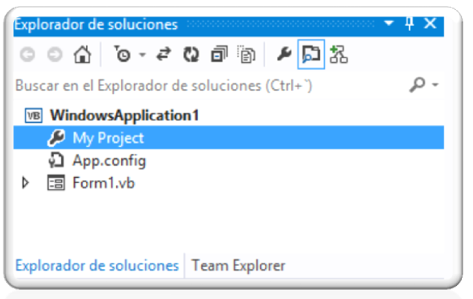
My Project:
Este archivo permite establecer la configuración del proyecto en lo relacionado con el acceso de los recursos, las librerías externas a utilizar, el uso de archivos externos, los recursos ligados a la compilación, agregar nuevos recursos y librerías, firmar el proyecto, publicarlo online, y otras opciones que estarán disponibles de acuerdo a tu versión de VB.NET.
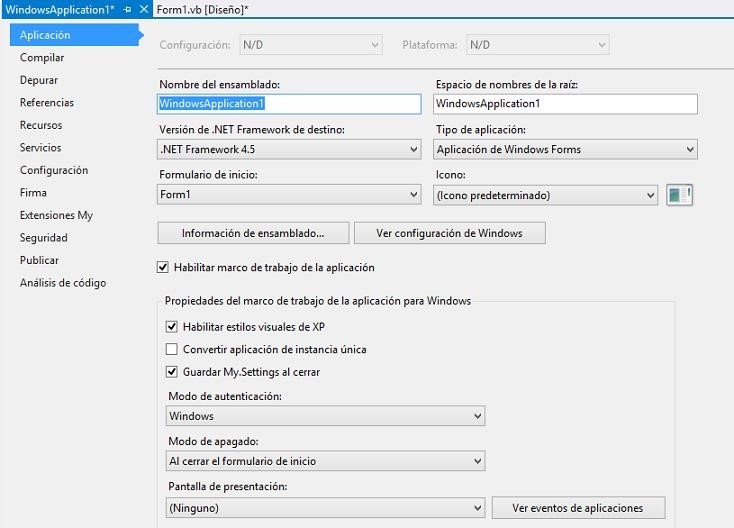
A la izquierda la ventana del Explorador de proyectos, tiene una serie de menús que te permite establecer algunas de las acciones mencionadas anteriormente. Por defecto, la pestaña de Aplicación, te muestra lo relacionado con el nombre del ensamblado (archivo), la librería .NET FrameWork utilizada, el tipo de aplicación, el icono a mostrar, la ruta donde se guardará el proyecto, el formulario de inicio, y el modo de autentificación para aplicaciones de seguridad y que el CLR de Windows no bloquee.
En el botón de Información de ensamblado, te abrirá una nueva ventana en la cual el programa te permitirá escoger datos para mostrar al usuario cuando se haya compilado la aplicación y que tendrá carácter informativo como la versión del programa, el autor, las librerías usadas, etc., etc.
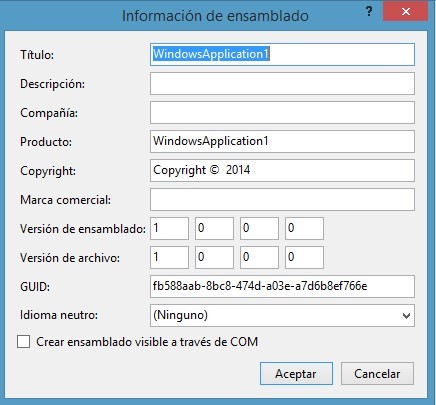
En la pestaña de Compilar, tienes la posibilidad de cambiar la ruta donde se guardará el proyecto, y que por defecto será en bin/Debug del espacio de nombres WindowsAplication1 ligado al proyecto.
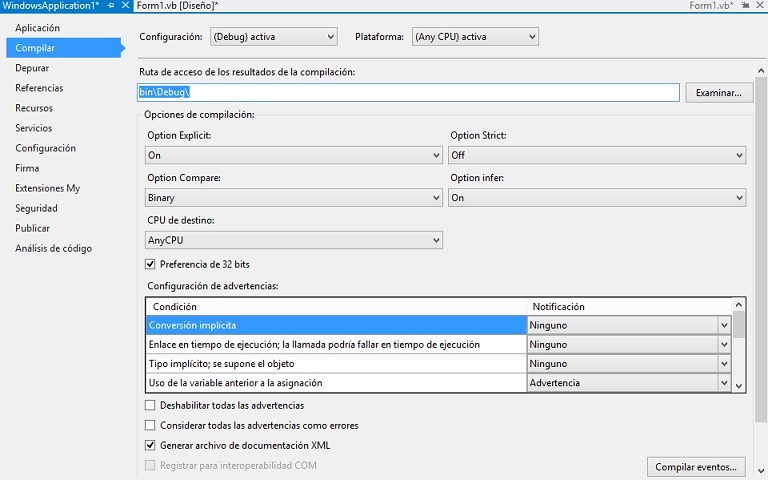
En cuanto a las opciones mostradas como Option Explicit y Option Strict, la primera obliga al ensamblado a declarar las variables antes de usarlas en el proyecto. La segunda, está desactivada por defecto, obliga una escritura estricta, semántica y ordenada del código además de evitar que una variable se use en otro bloque de código, por lo que de producirse algún fallo en los valores del código fuente, se detendría la ejecución del código.
En la pestaña de Depurar tienes las opciones para la depuración del proyecto, ejecutándolo desde el IDE de VS.NET, desde una máquina remota o desde una URL.
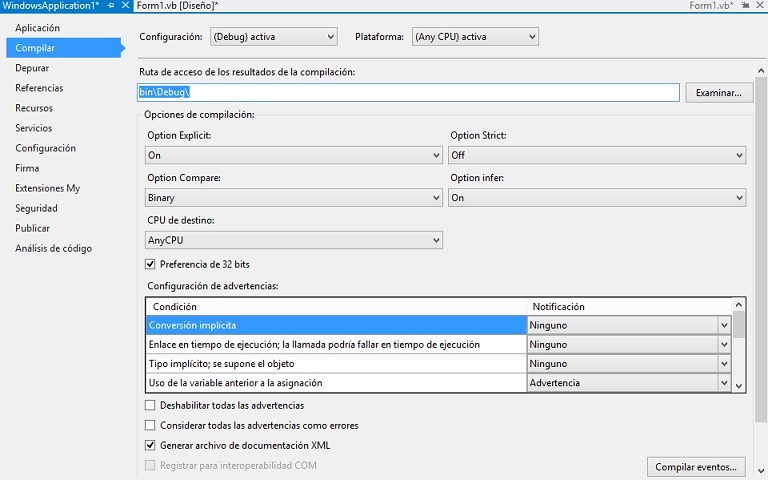
Las siguientes pestañas te permiten establecer y ver las librerías a utilizar en tu proyecto, firmar digitalmente tu proyecto, agregarle seguridad, etc.
App.Config
Aunque solo está para versiones a partir de 2010, este archivo es un archivo XML en el que se agregarán los recursos utilizados en tu proyecto, y que podrías utilizar para cambiar el lenguaje de programación, editándo el XML.
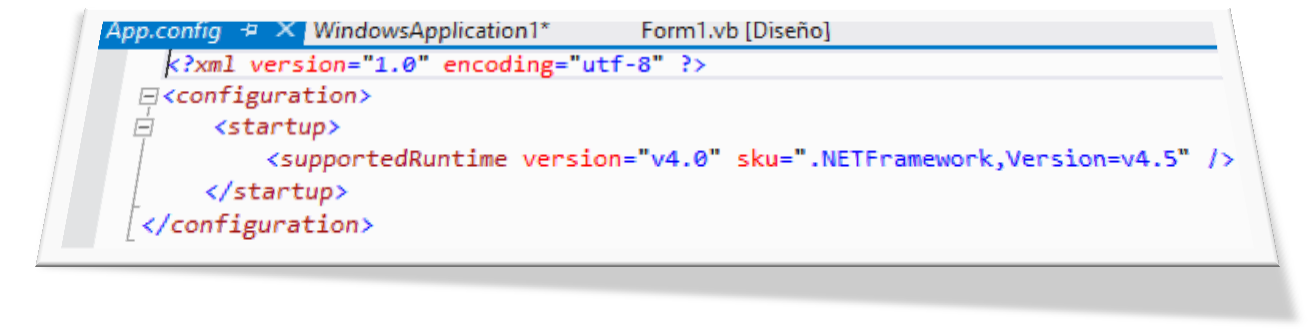
form1.vb
Este es el archivo principal en el cual se agregan las referencias, librerías y acciones que tendrán lugar en el proyecto. Está claro que cada programa tendrá tantos formularios como quiera disponer el programador y en cada uno, existirá una serie de eventos, propiedades y métodos que será exclusivo del sistema. Por eso, el Explorador de soluciones mostrará tantos controles como proyectos, librerías y referencias se hayan agregado al proyecto original.

Propiedades.
A continuación te muestro las propiedades comunes del cuadro propiedades. Cada control, evento y método puede tener propiedades diferentes además. Estas propiedades son propiedades comunes de todos los controles. No significa que todos los controles dispongan de estas o más propiedades:
● AccesibleDescription: Descripción que se proporciona a clientes con discapacidades para facilitar el acceso.
● AccesibleName: Nombre que se proporciona a clientes con discapacidades para facilitar el acceso.
● AccesibleRole: Función que se proporciona a clientes con discapacidades para facilitar el acceso.
● AllowDrop: Indica si el usuario puede aceptar datos que el usuario arrastre.
● Anchor: Define a qué bordes del contenedor está enlazado un control. Cuando un control está delimitado por un borde, la distancia entre el borde más cercano del control y el borde especificado permanecerá constante.
● BackColor: Color de fondo del control.
● CausesValidation: Indica si este control produce eventos de validación.
● ContextMenuStrip: Menú de acceso directo que se muestra cuando el usuario hace clic con el botón secundario del ratón en el control.
● Cursor: Cursor que aparece cuando pasa el ratón por el control.
● Dock: define los bordes del control enlazados al contenedor.
● Enabled: Indica si el control está habilitado.
● Font: Fuente utilizada para mostrar texto en el control.
● ForeColor: Color del texto del control.
● GenerateMember: Indica si se generará una variable miembro para este control.
● Location: Coordenadas de la esquina superior izquierda respecto a la esquina superior izquierda de su contenedor.
● Locked: Determina si se puede mover o cambiar el tamaño del control.
● Margin: Especifica el espacio de este control y el espacio de otro control.
● MaximunSize: Especifica el tamaño máximo del control.
● MinimunSize: Especifica el tamaño mínimo del control.
● Modifiers: Indica el nivel de visibilidad del control.
● RighttoLeft: Indica si el componente debe dibujar de derecha a izquierda para idiomas RTL.
● Size: Tamaño del control en Pixeles.
● Tag: Datos definidos por el usuario asociados con el control.
● Text: Texto asociado al control.
● UseWaitCursor: Cuando esta propiedad es true, la propiedad Cursor del control y sus controles secundarios se establecen en WaitCursor.
● Visible: Determina si el control está oculto o visible.
Para el siguiente capítulo veremos más sobre el editor de Visual Studio y os hablaré sobre el .NET Framework, entorno de trabajo sobre el cual se basa el IDE de Visual Basic.NET.